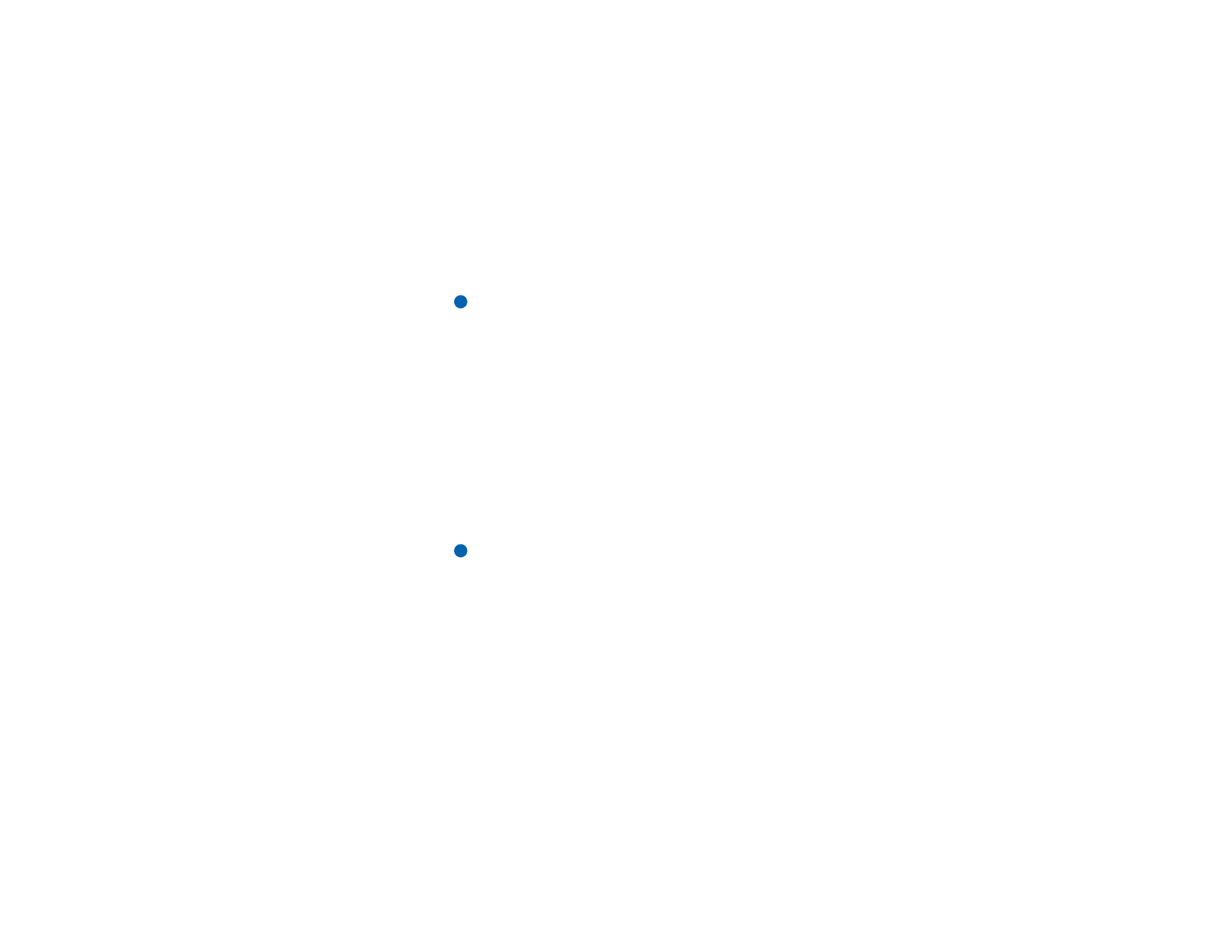
Søgning efter tekst
Du kan søge efter tekststrenge i de programmer, hvor denne funktion er
tilgængelig på Menu-listen.
1 Tryk på Menu-tasten, og vælg Rediger > Søg. Der åbnes en dialogboks.
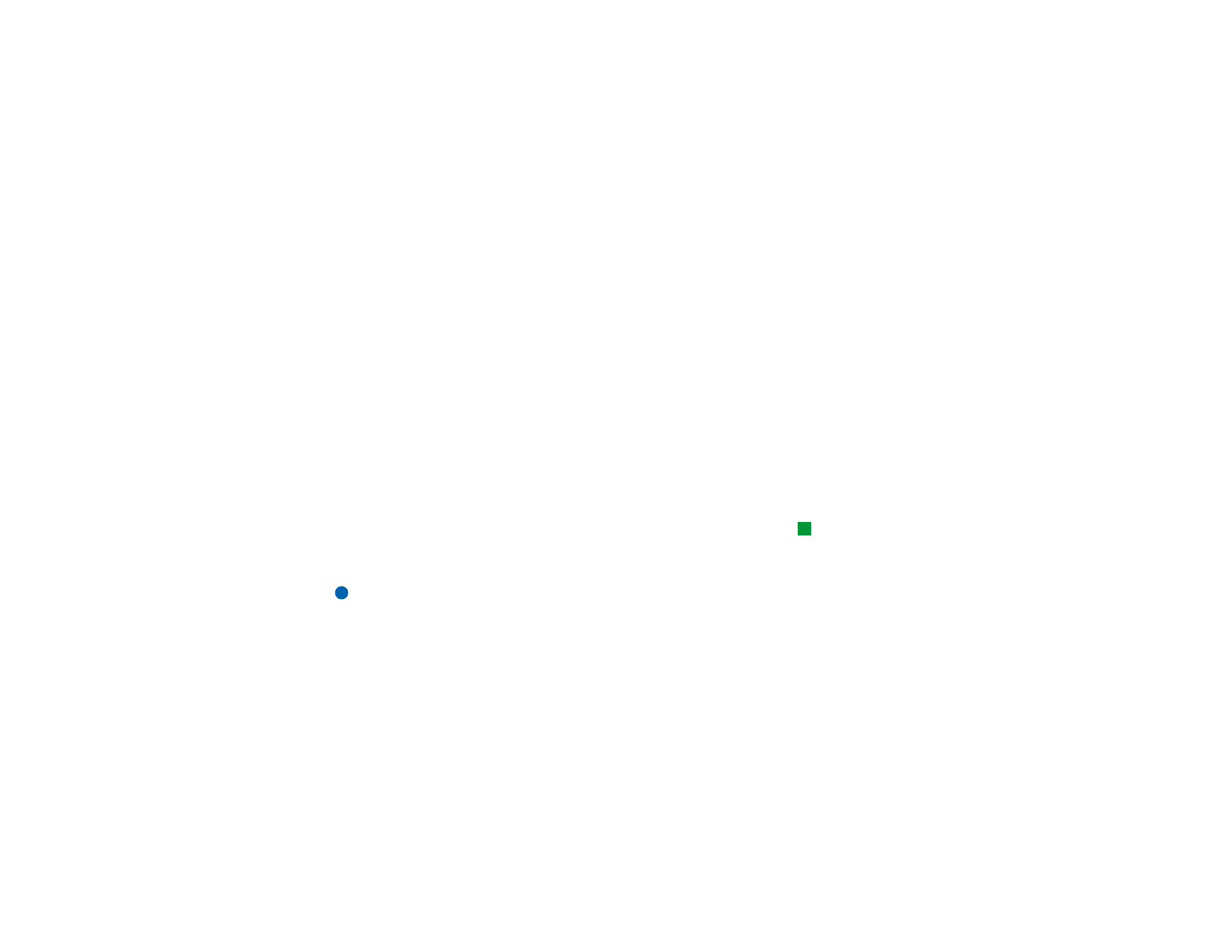
©2001 Nokia Corporation. All rights reserved.
31
Generell
e oplysninger
2 Skriv tekststrengen i søgefeltet, og tryk på Søg.
3 Når der findes et søgeresultat, fremhæves det.
Hvis du vil se, om der er flere forekomster af samme tekststreng i dokumentet,
kan du trykke på Find næste.
4 Tryk på Valg for at begrænse søgningen. Der åbnes en dialogboks, hvor du kan
angive valg for Samme skriftstørrelse eller Kun hele ord.
Erstatning af tekst
1 Tryk på Menu-tasten, og vælg Rediger > Søg.
Tryk på Erstat.
2 Angiv den tekststreng, som skal erstattes, i feltet Søg efter:, og angiv den tekst,
som den skal erstattes med, i feltet Erstat med:.
3 Tyk på Valg, hvis du vil have vist flere valg for søg og erstat. I dialogboksen
Søgevalg kan du vælge, om der skal skelnes mellem store og små bogstaver i
søgningen, og om der kun skal søges på hele ord og ikke dele af et ord. Du kan
også vælge at erstatte alle forekomster af en tekst i et dokument, uden at skulle
bekræfte det yderligere.
Tip! Erstat alle er kun
tilgængelig, hvis du har
valgt Ja i dialogboksen
Erstat alle.
4 Tryk på Erstat eller Erstat alle.